Wenn Windows XP Probleme macht oder der Bildschirm schwarz bleibt, könnt ihr es reparieren. Entweder ihr nutzt eine XP-CD zur Reparatur oder ihr macht eine verlustfreie Reparaturinstallation, bei der ihr Windows XP über das bestehende System drüber installiert. Dabei bleiben eure Dateien erhalten. Wir zeigen, wie das geht.
Video | Windows XP: So kommt ihr in den abgesicherten Modus
Falls ihr nur einen schwarzen Bildschirm seht und der Startvorgang nach wenigen Sekunden abstürzt, sind vermutlich die Bootsektoren defekt. Ihr könnt diese und Windows XP dann mit folgenden drei Methoden reparieren.
Windows XP reparieren: abgesicherter Modus starten
Bevor ihr Windows XP repariert, solltet ihr testen, ob ihr das Problem im abgesicherten Modus beheben könnt – sofern ihr in diesen booten könnt. Seht dazu auch das obige Video.
- Startet den PC und drückt die Taste F8, noch bevor das XP-Logo erscheinen würde.
- Wählt mit den Pfeiltasten den Eintrag „Letzte als funktionierend bekannte Konfiguration“ aus und bestätigt mit Enter.
- Mit etwas Glück startet Windows XP nun wieder.
- Alternativ wählt ihr den Eintrag „Abgesicherter Modus“.
- Hier könnt ihr Programme und Treiber deinstallieren oder installieren, welche die Probleme verursacht haben.
- Startet Windows XP danach neu.
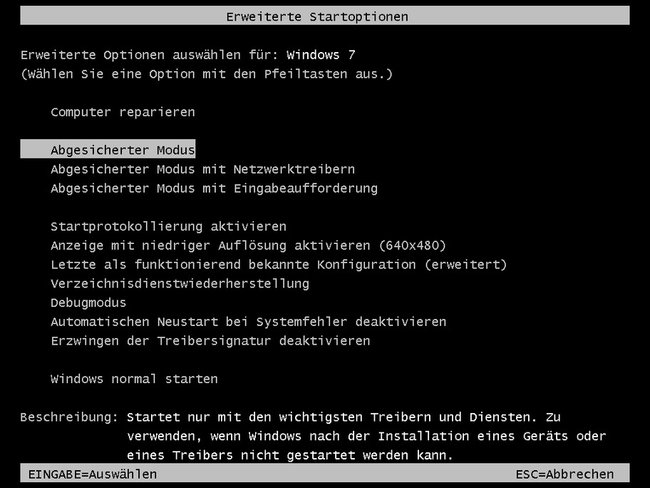
Falls ihr nicht in den abgesicherten Modus kommt oder es nicht funktioniert, bleibt die Reparaturinstallation.
Windows XP reparieren: per Boot-CD
Ihr könnt Windows XP per Installations-CD reparieren. Hier lest ihr, wie das manuell funktioniert. Die automatisiertere Variante seht ihr weiter unten.
- Legt eure oder irgendeine Windows-XP-Installations-CD ins Laufwerk und startet Windows neu, um von der CD zu booten. Unter Umständen müsst ihr dazu vorher im BIOS die Bootreihenfolge ändern.
![Hier repariert ihr Windows XP per Kommandozeile. Hier repariert ihr Windows XP per Kommandozeile.]()
- Wenn ihr den blauen Bildschirm seht, drückt die R-Taste, um Windows XP mithilfe der Wiederherstellungskonsole zu reparieren.
- Eine Eingabeaufforderung startet, gebt das Betriebssystem an, bei dem ihr euch anmelden wollt. In der Regel ist das C:\WINDOWS. Drückt dazu die Taste 1 und bestätigt mit Enter. Danach wird das Administratorkennwort verlangt. Standardmäßig ist es nicht vergeben, drückt einfach die Eingabetaste.
![Hier könnt ihr Windows XP per Wiederherstellungskonsole (Kommandozeile) reparieren. Hier könnt ihr Windows XP per Wiederherstellungskonsole (Kommandozeile) reparieren.]()
- Tippt fixmbr ein, um die Boot-Sektoren von Windows XP zu reparieren. Bestätigt mit der Enter-Taste und erneut mit einem „J“ und Enter.
- Wartet bis wieder C:\WINDOWS erscheint. Gebt nun fixboot c: ein.
- Bestätigt den Befehl und dann erneut mit „J“ und Enter.
- Tippt danach exit ein und drückt Enter, um die Wiederherstellungskonsole zu verlassen und Windows XP neu zu starten.
- Entnehmt die Boot-CD, um zu schauen, ob XP wieder normal startet
- Falls das nicht funktioniert, macht ihr eine Reparaturinstallation.
Windows XP Reparaturinstallation (verlustfrei)
Im Gegensatz zu modernen Windows-Betriebssystemen könnt ihr Windows XP über ein bestehendes Windows XP drüber installieren. Dadurch werden beschädigte Systemdateien ersetzt, eure eigenen Dateien bleiben aber erhalten. Vorher solltet ihr aber trotzdem ein Backup euer Daten machen, wenn möglich: Windows XP Datensicherung: Daten sichern für das Upgrade.
Achtung: Bei dem Vorgang werden alle installierten Updates überschrieben. Ihr müsst sie danach erneut installieren. Falls ihr kein Service Pack 2 installiert habt, droht Datenverlust.
- Bootet von der XP-Installations-CD, wie in der oberen Anleitung beschrieben.
- Im blauen Bildschirm drückt ihr dieses mal Enter, um Windows XP zu installieren.
![Hier lässt sich auch die Reparaturinstallation starten. Hier lässt sich auch die Reparaturinstallation starten.]()
- Drückt die F8-Taste, um den Lizenzvertrag zu akzeptieren, wenn ihr einverstanden seid.
![Mit der R-Taste wird die bestehende XP-Installation repariert. Mit der R-Taste wird die bestehende XP-Installation repariert.]()
- Unten wählt ihr eure defekte Windows-XP-Installation aus.
- Drückt die R-Taste, um diese zu reparieren.
- Dabei werdet ihr wieder nach dem Product-Key gefragt.
- Folgte den Anweisungen am Bildschirm und startet Windows XP danach neu.
- Vergesst nicht die CD aus dem Laufwerk zu nehmen.





